I・Oデータの外付けHDD「HDPN-HSU250」を入手
当サイトではアフィリエイト広告を利用しています。
といっても自分用ではなく、会社用で購入したものですが「HDPN-HSU250」の形状が何気に良かったのと、ハードウェアによる自動暗号化機能が思ったより良かったのでエントリーしてみます。

ちなみに、会社ではUSBや外付けHDDのようなリムーバブルメディアは基本的には使用禁止なんですが、業務の内容によっては一部認められています(いや立場的には認めていますか)。
今回外付けHDDの導入したのには容量以上の理由があって、利用者がUSBメモリの接触部分をよく壊すらしく、その対策として「ケーブルでつなぐ外付けHDD」を選択したんですね。
使い方で、、、って指導することも考えましたが、そうこういって新しいUSBメモリを買って壊されるよりも万が一があっても対応できるほうがいいな~と考えて外付けにしたと(笑
そういった裏事情は程々に、HDPN-HSU250についてです。
HDPN-HSU250はフォルダのような形状
トップの写真を見てもらうとわかりますが、HDPN-HSU250は全体がパソコンに表示されるフォルダのような形状をしています。
しかもこれはデザイン性を優先しただけではなく、ケーブルの収納も兼ね備えている機能的なデザインなんですね。
右サイドは若干ゆるくなっていますが、持ち歩いているときに何かに引っかかることを考えると多少遊びがあったほうが良いと思います。

で、約1周するとこんな感じ(ちょっと嘘っぽい写真ですが、加工してないです)

外付けHDDはポータブルでもケーブルの取り回しが煩雑になるので、収納機能があると結構便利です。
HDPN-HSU250のハードウェアによる自動暗号化機能
ハードウェアによる自動暗号化機能というのは、パソコンにソフトウェアをインストールして暗号化をかけるのではなく、HDDに最初から暗号化機能を持たせていることを指しています。
したがって、パソコンにHDPN-HSU250を接続するとまず最初にパスワード認証画面が起動してくれるので、どんなパソコンでも使用することが可能です(もちろんパスワードを知っていることが大前提です)。
パスワード認証画面
ちなみに、パスワードを100回間違えるとHDDを初期化しないと使えなくなるそうです。
マイネットワークをみると、HDDの領域とは別にソフトウェアの領域が表示されているのがわかります。
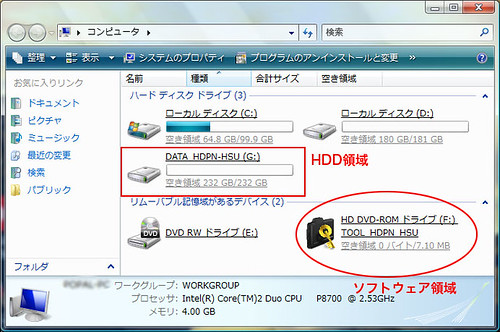
今までHDDの暗号化は専用ソフトウェアをインストールするタイプしか使ったことがなかったのですが、いちいちインストールするのが面倒だし、急にこのパソコンで開きたい・・・ということに対応するのが大変でした。
でも、ハードウェアによる自動暗号化ならそういった煩わしさから完全に開放されるので、仕事的には助かる部分が多いですね。
ただ、、、どんなパソコンでもパスワード認証画面が出てしまうので、HDDの管理はしっかりやらないと危険性はあるな、と感じます。。。。それはどんなものでも同じか。
耐久性も気になる部分ですが、I・Oデータの外付けHDDは数年前から耐衝撃性にはかなり力を入れていることを知っているので、それほど問題が発生するとは思っていません。逆にケーブルを壊さないかのほうが心配です(笑
HDPN-HSU250はioPLAZAでも購入できます。

楽天市場で、HDPN-HSU250の最安値を探す。
Sponsored Links


















